Cuando compras un smartphone, casi siempre tiene todas las herramientas básicas que necesitas ya instaladas. Sin embargo, es posible que no sepas cómo se abre un PDF en el móvil, pero en breve verás que es bien sencillo.
Vamos a contarte la manera nativa de hacerlo en Android, la manera nativa de hacerlo en iOS y una app de terceros en caso de que ninguno de los dos casos anteriores funcione.
Cómo abrir un PDF en Android de forma nativa
- Primero, deberás encontrar el archivo PDF que deseas abrir. Este podría estar en tu almacenamiento interno, en la tarjeta SD, o en la carpeta específica de una app, como Telegram, por ejemplo.
- Sea cual sea tu caso, deberás pulsar en "Mis Archivos" o "Administrador de archivos" o una app similar en el menú de apps de tu teléfono.
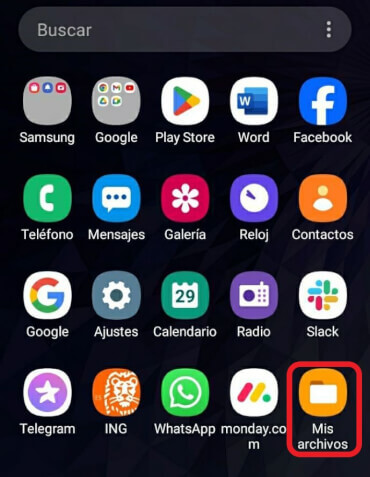
- Acto seguido, pulsa en "Documentos", que es donde se suelen encontrar los archivos de este tipo la mayoría de las veces. No obstante, también puedes comprobar en "Descargas".
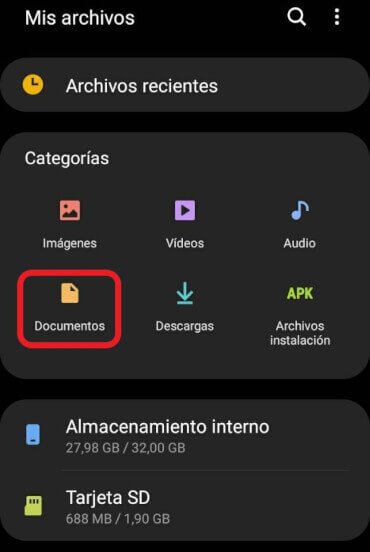
- Encuentra el archivo PDF y pulsa sobre él. ¡Se abrirá automáticamente! Esto es gracias a Google Drive, que incluye un visor de PDF integrado. Una vez abierto el archivo, podrás visualizarlo, hacer zoom sobre él, buscar palabras específicas dentro del texto, hacer anotaciones en él, compartirlo o imprimirlo.
Cómo abrir un PDF en iOS de forma nativa
En caso de que tengas un iPhone, el proceso es igual de sencillo:
- De la misma manera que con Android, dirígete a la app "Archivos" y busca el archivo hasta encontrarlo.
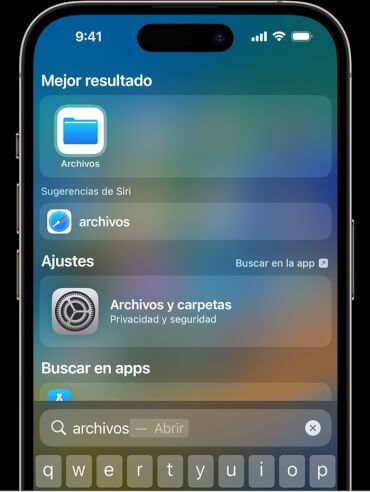
- Pulsa sobre el PDF y se abrirá automáticamente gracias a la función nativa de iOS. Asimismo, podrás desplazarte por él, hacer zoom, compartirlo o buscar palabras específicas.
Cómo abrir un PDF con Adobe Acrobat Reader
Una tercera alternativa es instalar una app de terceros, y qué mejor herramienta para esta tarea que Adobe Acrobat Reader.
- Descarga Adobe Acrobat Reader para Android
- Descarga Adobe Acrobat Reader para iOS
Es posible que la primera vez que abras un PDF tras la instalación de Adobe Acrobat Reader te aparezca una ventana similar a esta:
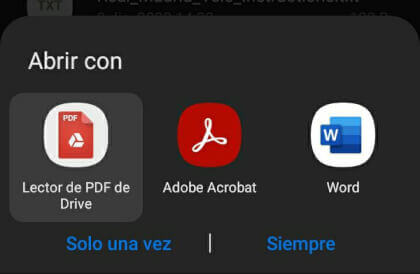
- Si quieres que esta app abra todos tus PDF a partir de ahora, selecciónala y pulsa en "Siempre".
- Tras iniciar sesión y otorgarle permisos para acceder a tu almacenamiento, el archivo se abrirá.
- En la parte inferior de la app encontrarás una barra con herramientas para resaltar texto, realizar dibujos, hacer comentarios, rellenar formularios y firmar, todo ello de manera gratuita.
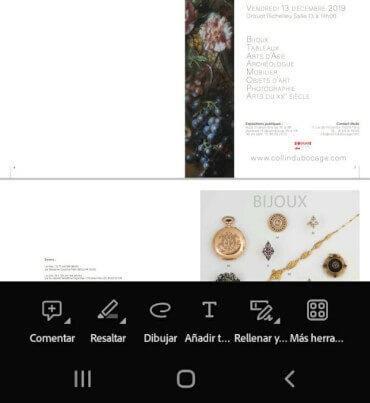
Y sí, decimos de manera gratuita porque hay un plan de pago que cuesta 9,99 euros / mes y que te ofrece la posibilidad de añadir contraseñas a tus archivos, editar tanto el texto como las imágenes de los PDF, comprimir y combinar archivos, convertir PDF a Word o recortar páginas, entre otras ventajas.
Con estas 3 alternativas podrás abrir tus PDF con el móvil sin ningún tipo de problema.
- Ver Comentarios




